“Dns_probe_finished_nxdomain Windows 10 Hatası Çözümü” sorunu, internete erişim denemelerinde sıkça karşılaşılan bir hata mesajıdır. Bu hata, genellikle DNS (Domain Name System) sorunlarından kaynaklanır ve web tarayıcınızın belirli bir web sitesine erişmeye çalışırken IP adresini çözümleyememesi durumunda ortaya çıkar. Bu blog yazısında, “Dns_probe_finished_nxdomain Windows 10 Hatası Çözümü” için etkili çözüm yöntemlerini adım adım ele alacağız.
Sorunun Tanımı
“Dns_probe_finished_nxdomain Windows 10 Hatası Çözümü” sorunu, DNS ayarlarınızın yanlış yapılandırılması, ağ bağlantı sorunları veya kullanılan DNS sunucusunun yanıt vermemesi gibi çeşitli nedenlerle ortaya çıkabilir. Bu sorun, kullanıcıların web sitelerine erişimini engeller ve genellikle tarayıcıda bir hata mesajı olarak görünür.
Sorunun Çözümü için Adımlar
1. Tarayıcı Verilerini Temizleme
Tarayıcınızın önbelleği ve çerezleri zamanla biriktiğinde, bu tür hatalara neden olabilir. Tarayıcı ayarlarınıza gidin ve tarama verilerini temizleyin. Bu basit adım, sorunu çözmenin ilk yoludur.
2. DNS Ayarlarını Kontrol Etme ve Değiştirme
Varsayılan DNS sunucunuz, bu hata mesajının görünmesine neden oluyorsa, DNS ayarlarınızı değiştirmeyi deneyin. Google’ın DNS sunucuları (8.8.8.8 ve 8.8.4.4) veya Cloudflare (1.1.1.1) gibi daha güvenilir bir DNS sağlayıcıya geçiş yapabilirsiniz. Bunu yapmak için:
- Denetim Masası > Ağ ve Paylaşım Merkezi > Bağdaştırıcı ayarlarını değiştir.
- Etkin internet bağlantınızı sağ tıklayın ve “Özellikler”i seçin.
- “İnternet Protokolü Sürüm 4 (TCP/IPv4)” seçeneğini bulun, seçin ve “Özellikler”e tıklayın.
- “Aşağıdaki DNS sunucu adreslerini kullan” seçeneğini işaretleyin ve tercih ettiğiniz DNS sunucusunun adreslerini girin.
3. Ağ Sıfırlama
Windows 10’da ağ ayarlarınızı sıfırlamak, birçok internet bağlantı sorununu çözebilir. Ayarlar > Ağ & İnternet > Durum’a gidin. Buradan “Ağı Sıfırla” seçeneğini bulun ve işlemi tamamlayın. Bu işlem, tüm ağ ayarlarınızı varsayılan durumuna sıfırlayacak ve yeniden başlatmanızı isteyecektir.
4. Komut İstemi ile DNS ve Winsock Sıfırlama
Komut İstemi’ni yönetici olarak çalıştırın ve aşağıdaki komutları sırasıyla girin:
- ipconfig /release
- ipconfig /flushdns
- ipconfig /renew
- netsh winsock reset
Bu komutlar, IP adresinizi serbest bırakır, DNS çözümleyicinizin önbelleğini temizler, yeni bir IP adresi alır ve Winsock kataloğunu sıfırlar.
5. Antivirüs ve Güvenlik Duvarı Kontrolü
Bazı durumlarda, antivirüs yazılımınız veya güvenlik duvarınız, DNS sorgularını engelleyerek bu hataya neden olabilir. Geçici olarak antivirüsünüzü ve güvenlik duvarınızı devre dışı bırakarak bu ihtimali kontrol edin. Eğer sorun çözülürse, güvenlik yazılımınızın ayarlarını gözden geçirin veya farklı bir yazılım deneyin.
“Dns_probe_finished_nxdomain Windows 10 Hatası Çözümü” sorunu, genellikle yukarıda belirtilen adımlar izlenerek çözülebilir. Bu adımlar, DNS sorunlarınızı gidermenin yanı sıra, internet bağlantı hatalarını da düzeltebilir. Sorunun kaynağını belirlemek ve adım adım çözmek önemlidir. Bu yöntemlerden herhangi biri işe yaramazsa, internet servis sağlayıcınızla iletişime geçmek veya bir bilgisayar teknisyeninden yardım almak iyi bir fikir olabilir.




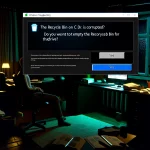






Acaba tarayıcı değiştirmek de bir çözüm olabilir miydi acaba? Fikirler?
Evet, tarayıcı değiştirmek bazı sorunlara çözüm olabilir. Farklı bir tarayıcı kullanarak, sayfaların daha hızlı yüklenmesini sağlayabilir ve bazı uyumluluk sorunlarını gidererek daha iyi bir deneyim yaşayabilirsiniz. Önerdiğiniz tarayıcılar arasında Google Chrome, Mozilla Firefox ve Microsoft Edge gibi popüler seçenekler bulunmaktadır. Ancak, tarayıcı değiştirmeden önce mevcut tarayıcınızın güncel olduğundan ve gereksiz eklentilerden arındırıldığından emin olmanız da önemlidir.
Bu çözüm adımları işe yarıyor mu gerçekten? Bende denemeliyim belki.
Evet, bu çözüm adımları birçok kullanıcı için işe yaramıştır. Denemekte fayda var, umarım sizin sorununuzu da çözebilir. İyi şanslar!
DNS ayarlarını kontrol etmeden önce tarayıcı verilerini temizlemek daha etkili olabilir mi?
Evet, tarayıcı verilerini temizlemek bazen DNS sorunlarını çözebilir çünkü tarayıcı önbelleği ve çerezler bazen DNS bilgilerini yanlış şekilde saklayabilir. Ancak, DNS ayarlarını kontrol etmek de önemlidir çünkü doğru DNS ayarları olmadan internet bağlantınızda sorunlar yaşayabilirsiniz. Bu nedenle, hem tarayıcı verilerini temizlemek hem de DNS ayarlarını kontrol etmek iyi bir uygulama olabilir.
Bu çözüm adımları bana çok karmaşık geldi, daha basit bir çözüm yok mu?
Tabii ki, anladım. Daha basit bir çözüm arıyorsanız, size yardımcı olmaktan mutluluk duyarım. Belki sorununuzu daha iyi anlamamıza yardımcı olacak daha spesifik bir soru sormak istersiniz? Böylece daha basit ve doğrudan bir çözüm önerebilirim. Yardımcı olabilmem için daha fazla detay verirseniz sevinirim.
DNS ayarlarını kontrol etmek, tarayıcı verilerini temizlemek her zaman işe yarar mı?
Evet, DNS ayarlarını kontrol etmek ve tarayıcı verilerini temizlemek genellikle internet bağlantı sorunlarını çözebilir. DNS ayarlarınızda bir hata varsa veya tarayıcınızda birikmiş gereksiz veriler varsa, bu adımları uygulamak sorununuzu çözebilir. Ancak, her durum farklı olabilir, bu nedenle bazen başka çözümlere ihtiyaç duyabilirsiniz. Eğer sorun devam ederse, internet servis sağlayıcınızla iletişime geçebilir veya teknik destek alabilirsiniz.
Bu adımlar işe yarıyor mu gerçekten? Deneyen var mı? Tecrübelerinizi paylaşır mısınız?
Evet, bu adımların işe yaradığına dair birçok olumlu geri bildirim aldık. Ancak, herkesin deneyimi farklı olabilir, bu yüzden kesin bir sonuca varmak için denemenizi öneririm. Tecrübelerinizi paylaşmak isterseniz, lütfen bizimle paylaşın!